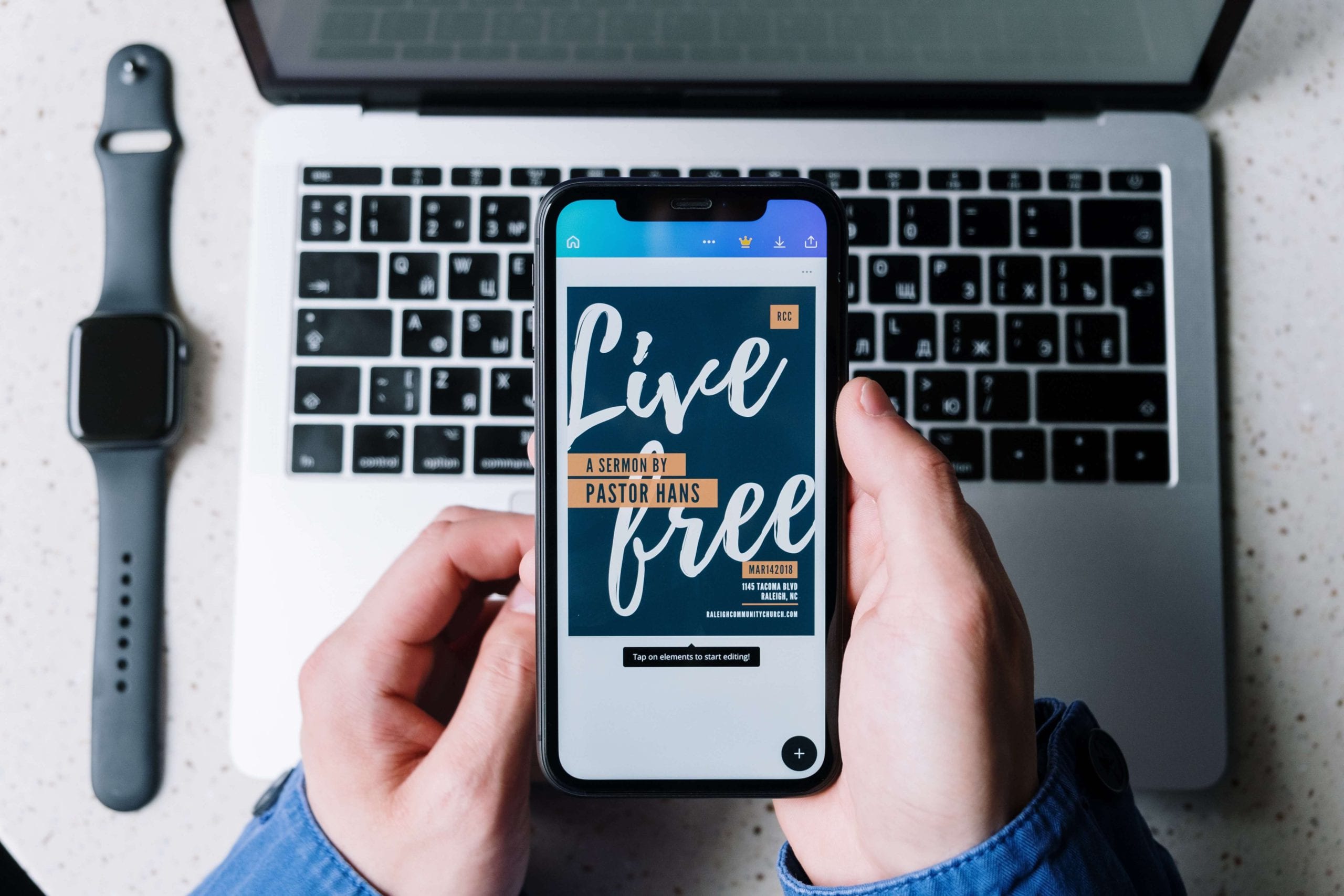Cómo bloquear llamadas, mensajes de texto y correos electrónicos no deseados en un iPhone
4 enero, 2021
Elimina Chrome de tu Mac y disfruta del aumento de velocidad
26 enero, 2021Cómo evitar que Siri lea los mensajes de Apple Watch en tus AirPods

Los productos de Apple son bien conocidos por integrarse perfectamente entre sí. Pero a veces, esa integración va demasiado lejos. Como cuando no puedes evitar que Siri lea los mensajes de texto de tu iPhone o Apple Watch en tus AirPods.
Aunque Apple diseñó esto como una función útil, sigue siendo molesto cuando tu música o tus entrenamientos siguen siendo interrumpidos por nuevos anuncios de Siri.
Te mostraremos cómo hacer que Siri deje de leer mensajes en tus AirPods por completo. O mejor aún, cómo editar esta función para que Siri solo lea los mensajes que desea escuchar.
Relacionado:
¿Por qué Siri lee mensajes en mis AirPods?
Apple introdujo la capacidad de permitir que Siri lea en voz alta los mensajes de texto entrantes como una forma de facilitar el uso de manos libres de su iPhone. Con esta función Anunciar mensajes activada, Siri lee los mensajes cuando estás usando AirPods o auriculares Beats compatibles mientras tu dispositivo está bloqueado.
Esta función solo funciona con audífonos para evitar leer mensajes a todos los que están al alcance del oído. También solo funciona mientras tu dispositivo está bloqueado porque si estás usando tu dispositivo puedes leer los mensajes en su lugar.

Si estás usando tu Apple Watch con AirPods, Siri usa la misma función para leer los mensajes que van directamente a tu Apple Watch también. Esto puede incluir iMessages enviados a través de Wi-Fi o mensajes de texto enviados a un Apple Watch celular.
Si quieres aprovechar al máximo esta función, puedes esperar hasta que Siri termine de leer un mensaje y luego decir “Responder” y dictar un mensaje a tu Apple Watch para enviárselo a esa persona.
Pero si no te gusta que Siri lea en voz alta los mensajes de tu Apple Watch o iPhone, sigue los pasos a continuación para apagarlo.
Cómo hacer que Siri deje de leer tus mensajes de forma permanente
Si no quieres que Siri nunca vuelva a leer tus mensajes, puedes desactivar la función Anunciar mensajes en la configuración de tu iPhone o Apple Watch.
Es posible que tu Apple Watch refleje la configuración de notificaciones en tu iPhone para esta función, lo que significa que no tendrás que apagarlo en ambos dispositivos. Aunque no está de más comprobar ambos dispositivos en caso de que no se sincronicen correctamente.
En un iPhone:
- Abra la aplicación Configuración .
- Vaya a Notificaciones> Anunciar mensajes con Siri .
- Desactive la opción Anunciar mensajes con Siri en la parte superior o desactive la función para aplicaciones específicas.
En un Apple Watch:
- Haga clic en Digital Crown y abra la aplicación Configuración .
- Vaya a Notificaciones .
- Desplácese hasta la parte inferior y desactive Anunciar mensajes .
Si alguna vez quieres usar Siri para leer tus mensajes nuevamente en el futuro, regresa a esta configuración y vuelve a activar la función.
Cómo hacer que Siri deje de leer temporalmente tus mensajes
Es posible que no desee desactivar por completo la función Anunciar mensajes si todavía la encuentra útil a veces. Tal vez le guste que Siri lea los mensajes de su Apple Watch mientras está caminando, pero no mientras se concentra en un entrenamiento.
Si ese es el caso, puede aprovechar cualquiera de los métodos rápidos a continuación para deshabilitar temporalmente Announce Messages.
Cuando desactivas temporalmente la función Anunciar mensajes, Siri deja de leer los mensajes de texto de tu Apple Watch o iPhone hasta que lo vuelves a encender.
Estas son todas las formas de hacerlo:
1. Alternar la opción del centro de control
La mejor manera de evitar que Siri lea tus mensajes rápidamente es desactivando Anunciar mensajes en el Centro de control. Este método incluso le permite desactivar temporalmente esta función durante una hora.
Debes alternar esta configuración desde cualquier dispositivo al que tus auriculares AirPods o Beats estén conectados actualmente: tu iPhone o tu Apple Watch.
Además, si su Apple Watch está conectado a su iPhone, es posible que no pueda alternar esta opción en el reloj.
En un iPhone:
- Vaya a Configuración> Centro de control . Toque Agregar ( + ) junto a Anunciar mensajes con Siri para agregarlo a su Centro de control.
- Ahora abra Centro de control y toque el icono Anunciar mensajes con Siri para activarlo o desactivarlo. Cuando está encendido, el ícono muestra un fondo blanco.
- Alternativamente, mantenga presionado este icono para Silencio durante 1 hora .

En un Apple Watch:
- Desliza hacia arriba desde la esfera del reloj para abrir el Centro de control .
- Toque el icono Anunciar mensajes para activar o desactivar esta función. Cuando está encendido, el icono muestra un fondo rojo.
- Alternativamente, mantenga presionado este icono para Silencio durante 1 hora .
- Si no ve el ícono Anunciar mensajes, presione Editar en la parte inferior del Centro de control para agregarlo.
2. Elija de quién desea anunciar mensajes
Si desea que Siri lea algunos de sus mensajes, pero no todos, debe modificar la configuración de su iPhone. Desafortunadamente, no puede cambiar esta configuración en su Apple Watch, pero debería afectar los mensajes que lee su Apple Watch también.
En tu iPhone:
- Vaya a Configuración> Notificaciones> Anunciar mensajes con Siri .
- Toca la aplicación Messages y elige a quién Anunciar mensajes de :
- Favoritos: Cualquier contacto marcado como favorito en su iPhone
- Recientes: Cualquier contacto o número que haya contactado recientemente
- Contactos: Cualquiera guardado como contacto en tu iPhone
- Todos: Cualquiera que le envíe mensajes, incluso empresas desconocidas

3. Pausa Siri eliminando un AirPod
Antes de leer un mensaje nuevo, Siri reproduce un tono breve y anuncia de quién es el mensaje. Si no quieres que Siri lea el mensaje después de este tono, quita un AirPod o presiona el botón de pausa para pausarlo.
Esto detiene instantáneamente a Siri de leer más. Puedes ponerte tus AirPods directamente en tu oído y Siri aún no leerá más el mensaje.
4. Habilitar el modo No molestar
Si no quiere que le distraigan las notificaciones de su iPhone o Apple Watch, habilite el modo No molestar . Esto silencia todas las notificaciones y evita que Siri lea nuevos mensajes en sus AirPods.
La mejor manera de habilitar el modo No molestar es desde el Centro de control en su Apple Watch o iPhone. Toque el icono Luna para activar o desactivar el modo No molestar .
Toque y mantenga presionado el icono No molestar para encenderlo durante períodos de tiempo establecidos:
- Encendido durante 1 hora
- Hasta esta noche
- Hasta que me vaya
De esa forma, no tendrás que preocuparte por volver a inhabilitar No molestar más adelante.
Siri es más molesto cuando no funciona correctamente
Es posible que Siri le resulte más molesto si lee sus textos de manera inconsistente. Cuando no puede confiar en Siri para leer todos los mensajes, no sentirá que puede confiar en los mensajes que elige leer.
Dado que la función Anunciar mensajes todavía tiene solo un par de años, Apple aún no ha solucionado todos los errores. Pero aún puede solucionar la mayoría de los problemas siguiendo nuestra Guía de resolución de problemas de Announce Messages .